Vous êtes-vous déjà posé la question Comment désactiver le capteur de proximité sur Android ? Ici, grâce à des informations détaillées, vous saurez comment.
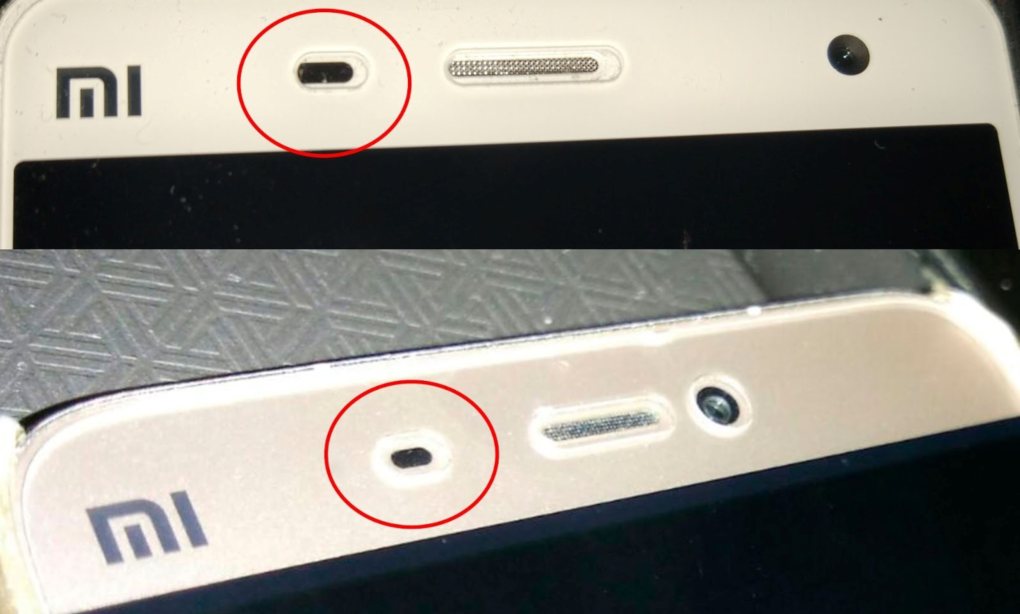
Comment désactiver et configurer le capteur de proximité sur les téléphones Android ?
Beaucoup de gens ne savent pas que la grande majorité des téléphones Android ont un capteur de proximité qui est chargé de s'allumer ou de s'éteindre à mesure qu'il se rapproche de votre visage. La fonction principale de ce capteur est que l'écran de votre téléphone portable est désactivé et que l'utilisateur n'a pas la possibilité de raccrocher ; ou accéder à d'autres applications tout en parlant au téléphone.
Ce capteur, la plupart du temps, n'est pas indispensable au regard des fonctions du smartphone, mais il est très important pour que l'appareil puisse fonctionner correctement dans chacun de ses usages. De plus, cela aide à prolonger la durée de vie de la batterie de votre mobile, surtout si vous passez de nombreuses heures à parler au téléphone pendant la journée.
Ce capteur est directement lié au contrôle de la luminosité de l'écran et il est important de toujours l'avoir bien calibré. Cependant, si nous voulons désactiver ce capteur de proximité, pour une raison précise, nous pouvons le faire sans problème.
Étapes pour désactiver et supprimer le capteur de proximité de votre smartphone Android
De nombreux utilisateurs à travers le monde, pour une raison quelconque, souhaitent désactiver ou supprimer le capteur de proximité de leur Smartphone, et c'est aujourd'hui possible. Nous pouvons le désactiver à tout moment et le réactiver à tout moment.
Bien qu'il s'agisse d'un outil qui peut passer inaperçu la plupart du temps, il y a des utilisateurs qui ne veulent pas l'avoir, surtout lorsqu'ils utilisent une application telle que WhatsApp Messenger ou toute autre, lors de l'enregistrement ou de l'écoute d'une note vocale, en faisant un appel vidéo, etc., le capteur est activé ; éteindre l'écran et annuler l'action que vous vouliez exécuter. Pour cette raison et bien d'autres, on cherche parfois à pouvoir désactiver cette fonction.
Si vous faites partie de ceux qui veulent savoir comment supprimer cette fonction de votre Smartphone Android, il vous suffit de suivre les étapes que nous vous présentons ci-dessous :
- Tout d'abord, allez dans "Paramètres" ou "Paramètres" de votre mobile.
- Une fois dans le menu « Paramètres », recherchez et sélectionnez l'option « mon appareil », puis sélectionnez l'option « Appels »
- Une fois dans "Appels", appuyez sur le menu "Paramètres"
- Dans les paramètres, vous trouverez l'option "Éteindre l'écran pendant l'appel" activée, pour supprimer cette fonction, il suffit de la désactiver.
Une autre façon de supprimer ou de désactiver cette fonction consiste à entrer directement dans l'application « Appels » :
- Appuyez sur l'icône "Appels" sur votre écran d'accueil.
- Maintenant, vous devez entrer dans les "Paramètres" de l'application.
- Une fois que vous y êtes, appuyez sur l'option « Éteindre l'écran pendant l'appel ».
De cette façon, vous pouvez désactiver ou supprimer la fonction de capteur de proximité. Il est à noter que cette action ne peut être effectuée que sur les appareils Samsung sur les appareils Galaxy S4 ou antérieurs, à partir de ce moment, cette option ne peut pas être manipulée, elle restera donc toujours active.
Comment calibrer le capteur de proximité sur un téléphone Android ?
Il est possible que le capteur de votre mobile ne fonctionne pas correctement ou que vous souhaitiez simplement vous assurer que tout va bien avec votre téléphone ; alors vous devez le calibrer pour vous en assurer. Il est important de noter que tous les téléphones ne sont pas calibrés de la même manière, cela dépendra du modèle du terminal. En outre, il convient de mentionner que tous les téléphones ne peuvent pas exécuter cette fonction.
Si votre téléphone ne dispose pas de ses propres outils pour calibrer le capteur de proximité, il existe différentes options d'applications disponibles dans Google Play, que vous pouvez télécharger pour exécuter cette fonction.
Par exemple, dans le cas des téléphones LG G2, vous pouvez calibrer vous-même ces outils en suivant ces étapes simples :
- La première chose à faire et entrer dans le menu "Paramètres" du téléphone portable.
- Une fois dans le menu Paramètres, nous entrerons dans l'onglet "Général".
- Ensuite, nous entrons dans des mouvements.
- Maintenant, vous devez appuyer sur l'option "Calibrer le capteur de mouvement" et suivre exactement les instructions, en quelques secondes, nous aurons calibré le téléphone.
Liste des meilleures applications pour calibrer le capteur
Dans le cas où notre appareil n'a pas l'outil pour calibrer, nous pouvons télécharger quelques applications, qui nous aideront à effectuer ce processus, ce sont les plus recommandées :
- Réinitialisation du capteur de proximité
Cette application se caractérise principalement par sa prise en main simple et vous permet de calibrer votre capteur rapidement et facilement. Une fois installé et exécuté, nous n'avons qu'à effectuer trois étapes simples pour effectuer cette procédure :
1.- Confirmation pour enregistrer les paramètres.
2.- Si vous êtes un utilisateur root.
3.- L'appareil va redémarrer.
Après avoir fait cela, le calibrage aura été effectué avec succès sur votre mobile. - Mise au point rapide
Cette application est très utile car elle permet de calibrer les capteurs de la plupart des téléphones Android ; Comme l'application précédente, elle est assez simple à utiliser. Lors de l'exécution de Quick TuneUp, il est conseillé de placer le téléphone sur une surface plane pendant le processus. Une fois terminé, nous devons redémarrer le téléphone et nous aurons terminé avec succès la calibration du terminal. - Étalonnage de l'accéléromètre
Cette application diffère des autres, puisqu'elle ne permet que de calibrer le gyroscope de votre terminal. Pour pouvoir utiliser cette application, il vous suffit de placer l'appareil sur une surface plane et de commencer à exécuter le programme, un point rouge apparaîtra sur l'écran qui devrait être situé au centre, s'il n'apparaît pas comme ça, vous devez sélectionner l'option "Calibrer". Après quelques secondes, vous verrez "Redémarrer l'appareil" et automatiquement le processus de calibrage sera terminé.
Détectez les objets à proximité grâce à l'infrarouge
En haut de l'écran, la plupart des téléphones disposent de divers capteurs (En plus de l'appareil photo et du haut-parleur d'appel). L'un d'eux est le capteur de lumière ambiante, qui est capable de mesurer la lumière qui nous entoure et ainsi calibrer automatiquement la luminosité en conséquence, et bien sûr il y a le capteur de proximité. Le capteur de proximité comporte deux éléments : l'émetteur infrarouge et le capteur lui-même qui reçoit le spectre lumineux non visible.
L'émetteur et le récepteur capturent les objets qui se trouvent à proximité en faisant de ces objets une sorte de miroir. L'émetteur infrarouge émet une lumière dans ce spectre invisible, le même que la télécommande d'un téléviseur ; et par conséquent, le récepteur capte le signal émis, comme le ferait un téléviseur. Lorsque la lumière infrarouge rebondit sur notre visage, l'émetteur la capture, éteignant ainsi automatiquement l'écran.
Si vous avez enregistré une vidéo avec la caméra frontale de votre téléphone avec l'écran allumé, vous aurez remarqué qu'en haut de l'écran se trouve une sorte de "LED" qui s'allume par intermittence. Il n'est pas facile à voir à l'œil nu, mais il émet constamment de la lumière pour éviter l'autoblocage. Bien qu'en réalité, ce ne soit pas constamment : tant qu'une application l'exige, comme l'appel d'applications.
Si cet article vous a intéressé, visitez notre article connexe qui traite de : Formatez l'usb à partir de cmd.